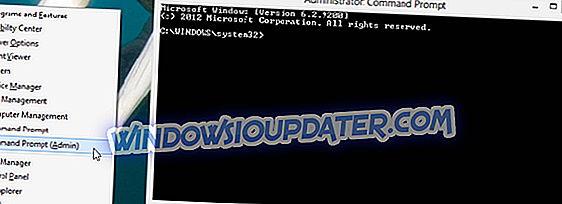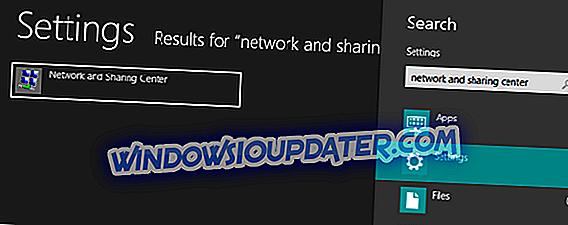Hoy en día, a menudo se establece una conexión de red mediante el uso de un adaptador inalámbrico, por lo que todos esos cables son ahora inútiles y eso es una gran cosa. Pero, ¿qué debe hacer cuando no puede usar o conectarse a su red WiFi, o cuando recibe el molesto error de acceso limitado? Bueno, si su dispositivo está ejecutando sistemas con Windows 8 o Windows 8.1, debe probar las soluciones de solución de problemas a continuación.

El problema de la conexión limitada a menudo ocurre incluso cuando la señal WiFi es buena (se muestran 4 o cinco barras o señal y aún no hay conexión disponible), por lo que se verá tentado a volver a conectar su dispositivo Windows 8 a su adaptador WiFi o incluso a desinstalar la red. adaptador. Bueno, estas operaciones podrían o no resolver su problema, por lo que si realmente desea abordar los problemas de WiFi, debería revisar las pautas a continuación.
Lea también : Solución: 'Bluetooth no se enciende' en Windows 8, Windows 8.1
Arreglar el WiFi limitado en Windows 8 / Windows 8.1 implica varios métodos de solución de problemas, aunque a continuación detallaré solo las mejores soluciones que puede aplicar en su dispositivo en cualquier momento, también estos procedimientos pueden ser completados fácilmente incluso por un novato.
Cómo arreglar WiFi limitado en Windows 10, Windows 8.1 / 8
Restablecer la pila TCP / IP
Podría experimentar una conexión WiFi limitada debido a algunos problemas con su pila TCP / IP. Bueno, para solucionar este problema, debe usar la utilidad Windows 8 Netsh. Al usar esta función predeterminada de Windows, podrá abordar la conexión WiFi limitada al restablecer la dirección TCP / IP, así que veamos cómo administrar estas cosas:
- En primer lugar, abra una ventana de símbolo del sistema con derechos de administrador en su dispositivo basado en Windows 8 / Windows 8.1; para hacerlo, desde la pantalla de inicio, presione las teclas del teclado “ Viento + x + a ”.
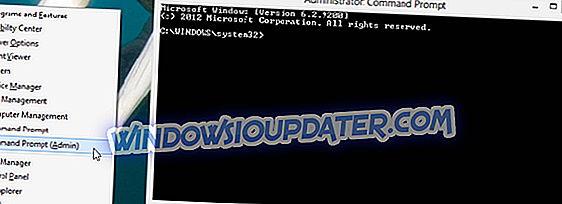
- En la ventana de cmd escriba: " netsh int ip reset C: resetlog.txt ".
- Presione Entrar y cierre el cuadro cmd.
- Reinicie su computadora y listo, su conexión WiFi debería estar funcionando correctamente ahora.
Desactive el modo de suspensión del adaptador de red
Si el método explicado anteriormente solo resuelve temporalmente sus problemas de WiFi, intente verificar la configuración del adaptador de red. En algunos casos, es posible que vea que el adaptador está ahorrando energía al utilizar el llamado "modo de suspensión". Bueno, para solucionar sus problemas, debe desactivar este modo, así que siga los siguientes pasos para lograr lo mismo:
- Desde la pantalla de inicio, presione las teclas dedicadas del teclado " Viento + W ".
- El panel de búsqueda de configuración se mostrará en su dispositivo Windows 8 / Windows 8.1.
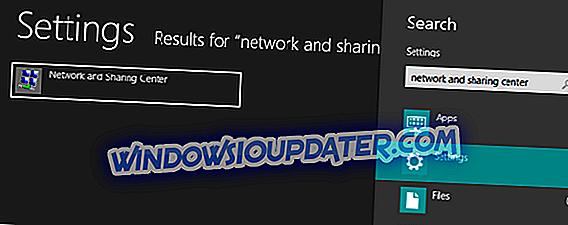
- Ahora, en el cuadro de búsqueda, escriba " Centro de redes y recursos compartidos " y presione Enter al final.
- Seleccione su red WiFi y siga adelante y elija la opción "Propiedades".
- Seleccione " Configurar " y vaya a la pestaña " Administración de energía ".

- Desmarque la casilla denominada "Permitir que la computadora apague este dispositivo para ahorrar energía".
- Hecho.
Deshabilitar el autoajuste para la pila TCP / IP
En algunos casos, el sistema Windows 8 / Windows 8.1 puede desordenar su dirección TCP / IP. La sintonización automática de TCP / IP se refiere a la función que permite una conectividad confiable al almacenar la IP de su red; El proceso no es complejo, aunque es bastante importante al establecer una conexión de red. De todos modos, puede resolver su problema de conexión limitada de WiFi aplicando los pasos a continuación.
Abra una ventana del símbolo del sistema con derechos de administrador, tal como ya lo he mostrado anteriormente.
Luego, en el mismo tipo de ventana (presione Entrar después de cada comando): " netsh int tcp set heuristics disabled "; “ Netsh int tcp set global autotuninglevel = disabled ”; “ Netsh int tcp set global rss = enabled ”.
Por lo tanto, cada vez que experimente problemas con su conexión WiFi de Windows 8 o Windows 8.1 y reciba mensajes de error como "conexión limitada", no dude y aplique las pautas a continuación. Si necesita más ayuda al respecto, siéntase libre y comparta sus opiniones con nosotros utilizando el campo de comentarios de abajo.
Cambiar el controlador usado (usuarios de Broadcom 802.11)
Para muchos usuarios con la tarjeta Broadcom 802.11, existe una solución más sencilla que pueden usar para solucionar los problemas de WiFi en sus PC: cambiar el controlador. Aquí está cómo hacerlo:
- Abra el Administrador de dispositivos
- Seleccione 'Adaptador de red' y luego haga doble clic en Adaptador de red Broadcom 802.11 / 802.11n
- Vaya a la pestaña del controlador y haga clic en 'Actualizar controlador'
- Seleccione 'Buscar mi computadora para el software del controlador'
- Después de 'Seleccionar' Permítame elegir de una lista de controladores de dispositivo en mi computadora '
- Seleccione la entrada "Adaptador de red Broadcom 802.11n (Broadcom)" de la lista y haga clic en Siguiente
- Intenta conectarte a la red WiFi
Eso es todo para este, puedes probarlo incluso si no es una tarjeta Broadcom que estás usando. No olvide informarnos en la sección de comentarios qué solución le funcionó.
Descubre más artículos relacionados con Wi-Fi
{{l10n}}
- {{#datos}}
- {{etiqueta}} {{/datos}}
Lea también : Ahora puede enviar un mensaje de texto al 911 en los EE. UU. En caso de emergencia